Photoshop文字教程:制作立體視覺特效
2022-12-25 13:44:53
來源/作者: /
己有:34人學習過
7.首先選擇“LUXURY”為當前操作狀態,單擊創建新的填充或調整圖層命令按鈕,在彈出的菜單中選擇“漸變”命令,設置彈出的對話框如圖8所示,單擊確定按鈕退出對話框,同時得到圖層“漸變填充1”,按Ctrl+Alt+G鍵執行“創建剪貼蒙版”操作,得到如圖9所示效果。
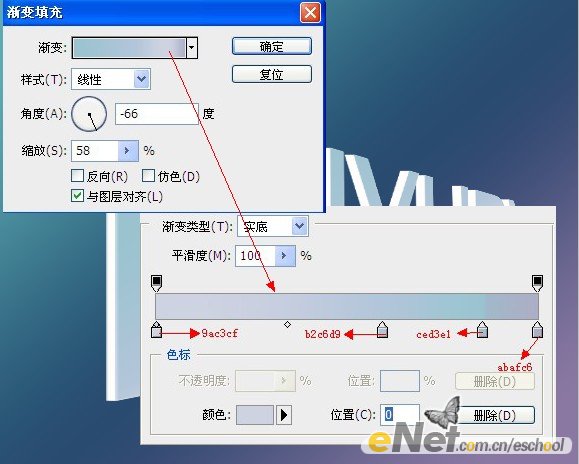

8.選擇“漸變填充1”和“LUXURY”圖層,并按ctrl+Alt+Shift+E蓋印,得到“圖層1”,選擇“圖層1”為當前操作狀態,按Ctrl+Alt+G鍵執行“創建剪貼蒙版”操作,單價添加圖層樣式命令按鈕,在彈出的菜單中選擇“投影”命令,設置彈出的對話框如圖10所示,然后在“圖層樣式”對話框中繼續選擇“漸變疊加”選項,設置其對話框如圖11所示,得到如圖12所示的效果。
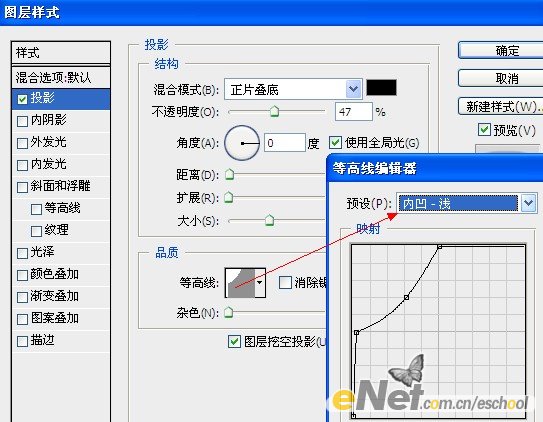
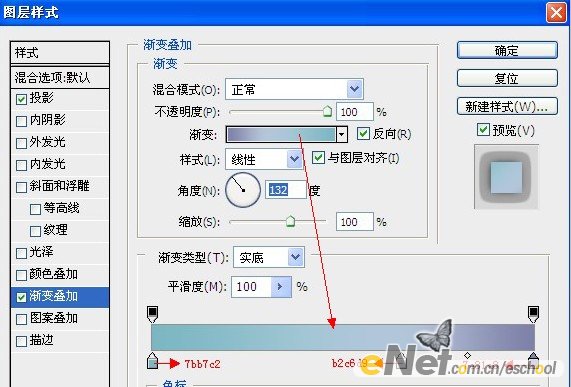

標簽(TAG) 3D立體字 立體文字 Photoshop文字教程 視覺特效文字
上一篇:超震撼的文字特效!!!




























